Sääsovellus ei päivitä mitään tietoja iOS 14:ssä? Ratkaistu!
Koska teknologiajätti on kuitenkin julkaissut vain iOS 15/14 -betaversion, monet käyttäjät ovat raportoineet monista käyttöjärjestelmän virheistä. Monet näkyvät ongelmat, mukaan lukien sääsovellus iOS, joka ei toimi, näkyvät parhaiden iOS-sääsovellusten Reddit-foorumeilla.
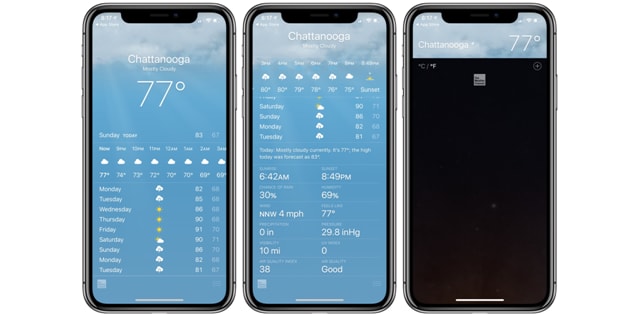
Suuri määrä iOS 15/14 -käyttäjistä on ilmoittanut ongelmista Applen sää-widgetin kanssa. Foorumeilla esiin tulevien raporttien ja kysymysten mukaan sää-widgetit eivät päivitä tietoja kunnolla tai ollenkaan.
Riippumatta suorittamistasi toiminnoista ja kuinka monta kertaa olet nollannut nykyisen sijaintisi, iOS-laitteesi sääsovellus näyttää Cupertino-tiedot.
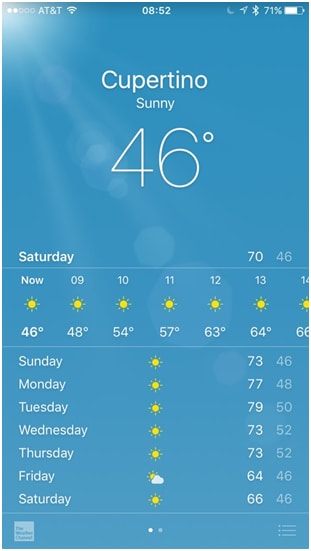
Virhe saattaa silti vaivata sää-widgetiä laitteesi aloitusnäytössä. Näyttö näyttää Cupertino-tiedot. Sovelluksen uusin korjaus osoittaa, että Apple on tietoinen tästä virheestä ja sen pitäisi korjata se ennen kuin lopullinen iOS 15/14 -versio julkaistaan.
Mutta jos käytät paljon sää-widget-tietoja eri toimintoihin, sinun on korjattava ongelma mahdollisimman pian.
Onneksi on olemassa joitain helppoja ja nopeita, joiden avulla voit tarkastella nykyisen sijaintisi säätietoja.
Mutta mitkä ovat syyt siihen, miksi sääsovellus ei toimi kunnolla. Katsotaanpa:
Osa 1: Syitä siihen, miksi sääsovellus ei päivitä tietoja iOS 15/14:ssä
Kuten edellä mainittiin, iOS 15/14 on beta-kehitysvaiheessa. Se tarkoittaa, että käyttöjärjestelmäversiota käytetään pääasiassa testaustarkoituksiin. Teknologian jättiläinen pyrkii keräämään palautetta käyttöjärjestelmän käyttäjiltä. Tämän palautteen perusteella Apple toteuttaa parannuksia ja julkaisee lopullisen version.
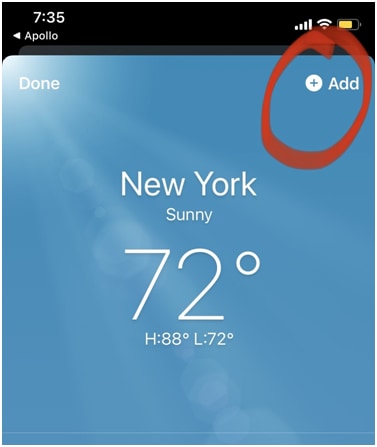
Joitakin muita syitä, miksi sääsovellus ei ehkä päivitä tietoja iOS 15/14:ssä, voi olla yksi tai useampi seuraavista:
- Taustan päivityksessä saattaa olla ongelmia.
- Ongelmia sijaintiasetuksissa.
- Ongelmia iPhonen tietosuoja-asetuksissa.
Osa 2: 5 yleistä tapaa ratkaista ongelma
Onneksi iOS-sääsovelluksessa on useita helppoja ja nopeita tapoja korjata ongelmia. Keskustellaan menetelmistä yksitellen:
2.1: Salli Weather-sovelluksen käyttää sijaintiasi
Laitteesi Whether-sovelluksen on päästävä sijaintiisi voidakseen tarjota sinulle kaikki nykyiset sääpäivitykset. Jotta sovelluksen sallitaan käyttää sijaintia, sinun on valittava kahdesta asetuksesta ‘Käytettäessä sovellusta’ ja ‘Aina’.
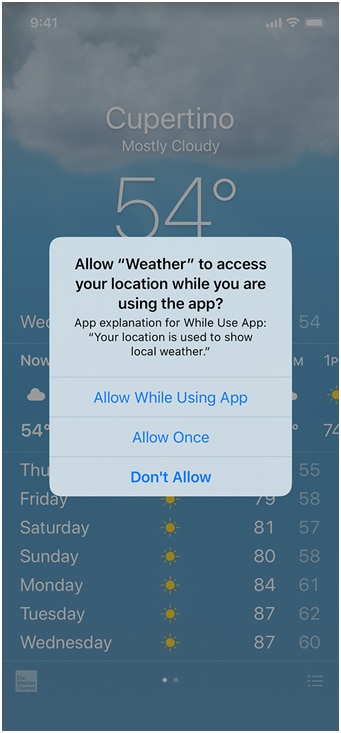
Kun annat Sää-sovellukselle pääsyn sijaintiisi, se päivittää paikallisen sään iPhone-laitteessasi. Mutta jos valitset vaihtoehdon ‘Käytettäessä sovellusta’, se tekee tämän päivityksen vain, kun avaat Sää-sovelluksen.
Siksi; sinun on varmistettava, että valitset ‘Aina’ -vaihtoehdon. Tee tämä seuraavien vaiheiden avulla:
Vaihe 1: Siirry iPhone-laitteesi Asetukset-sovellukseen. Napauta seuraavaksi ‘Tietosuoja’ -vaihtoehtoa.
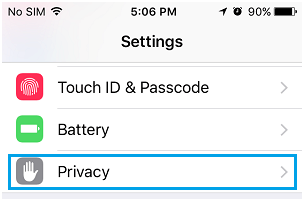
Vaihe 2: Napauta Sijaintipalvelut ja napsauta sitten ‘Sää’.
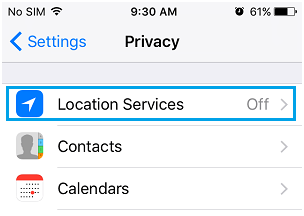
Vaihe 3: Valitse ‘Aina’ vaihtoehto.
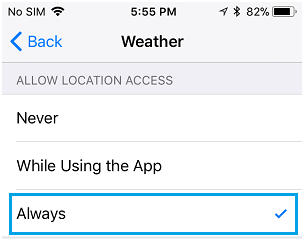
Tämän seurauksena Weather Widget päivittyy välittömästi. Jos sovellus ei vieläkään toimi, kokeile seuraavaa menetelmää.
2.2: Ota käyttöön taustasovelluksen päivitys
Jotta voit käyttää tätä menetelmää, sinun on annettava laitteesi Sää-sovelluksen päivittää sovelluksen tiedot taustallaan. Tämä prosessi voi saada sovelluksesi toimimaan sujuvasti ilman vaivaa. Tee tämä noudattamalla alla lueteltuja vaiheita:
Vaihe 1: Käynnistä Asetukset -sovellus laitteellasi.
Vaihe 2: Napauta ‘Yleistä’ ja varmista, että ‘Taustasovelluksen päivitys’ -kytkin on käytössä.
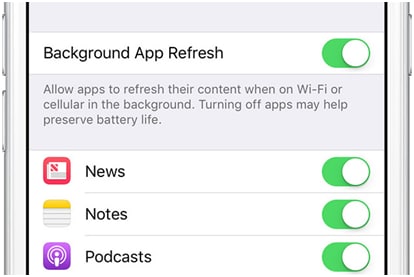
Vaihe 3: Sinun on vaihdettava sovelluksen vieressä olevaa kytkintä ja se kytkee kytkimen päälle.
Vaihe 4: Käynnistä nyt iOS-laitteesi uudelleen.
Kun olet valmis, tarkista, toimiiko Sää-widget oikein.
2.3: Poista Weather App ja asenna uudelleen
Skenaariossa, jossa Weather Widget ei toimi kunnolla iOS-laitteellasi, vaikka olet kokeillut yllä olevia menetelmiä, se voi johtua siitä, että sääsovelluksesta on tullut häiriö. Luultavasti se johtuu siitä, että Weather App ei ole yhteensopiva iPhone-laitteesi iOS 15/14 -version kanssa.
Tässä tapauksessa voit korjata ongelman poistamalla Weather Widgetin laitteestasi. Asenna nyt sovellus uudelleen iPadiin tai iPhoneen.
Vaihe 1: Napauta Sää-sovellusta ja pidä sitä painettuna, kunnes huomaat sen alkavan heilua. Kun heiluttelu alkaa, sinun täytyy napauttaa ‘X’ -painiketta, joka sijaitsee Weather App -sovelluksen vieressä.
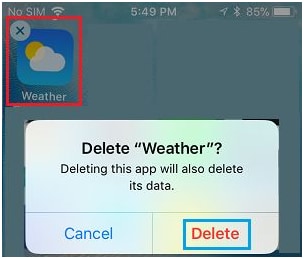
Vaihe 2: Näet näytölläsi ponnahdusikkunan. Ponnahdusikkunassa sinun on napautettava Poista-vaihtoehtoa.
Vaihe 3: Seuraava vaihe on sammuttaa iPhone. Sinun on odotettava minuutti ja kytkettävä se sitten uudelleen PÄÄLLE.
Vaihe 4: Käynnistä seuraavaksi App Store iPhone-laitteellasi. Etsi seuraavaksi Weather App laitteestasi. Asenna sitten Weather App uudelleen laitteellesi.
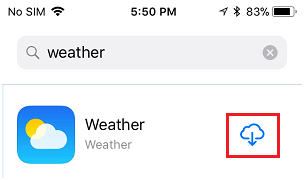
2.4: Päivitä iOS:n uusimpaan versioon
Ehkä iPhonessasi ei ole uusin ja yhteensopiva iOS-versio. Tämä saattaa johtua siitä, että Weather App tai iOS:n Weather Widget ei pysty päivittämään tietoja iPhonessasi.
Ennen kuin asennat tai päivität, sinun on parempi varmuuskopioida iPhonen tiedot turvallisella työkalulla. Eli voit käyttää DrFoneTool – puhelimen varmuuskopiointi ohjelma.
Vaihe 1: Avaa DrFoneTool tietokoneellasi ja liitä iPhone-laitteesi siihen datakaapelilla. DrFoneTool tunnistaa iPhone-laitteesi automaattisesti.
Vaihe 2: Napsauta ‘Varmuuskopioi ja palauta’ -painiketta etusivulla. Napsauta sen jälkeen ‘Varmuuskopioi’.

Vaihe 3: DrFoneTool tunnistaa automaattisesti kaikki tiedostotyypit laitteesi muistista. Valitse varmuuskopioitavat tiedostotyypit ja napsauta ‘Varmuuskopioi’ -painiketta.
Vaihe 4: Varmuuskopiointi kestää vain muutaman minuutin. Kun se on valmis, DrFoneTool näyttää tiedostot, jotka on varmuuskopioitu. Ajoitus riippuu laitteesi tallennustilasta.
Tässä on päivityksen vaiheet:
Vaihe 1: Käynnistä Asetukset-sovellus iPhonen aloitusnäytöltä.
Vaihe 2: Seuraavaksi sinun tulee napauttaa Asetukset-näytössä Yleistä.
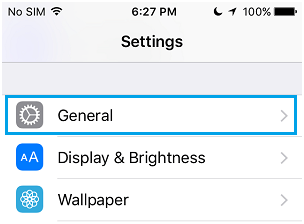
Vaihe 3: Sitten sinun täytyy napauttaa Ohjelmistopäivitys.
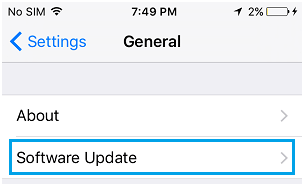
Vaihe 4: IPhone-laitteesi alkaa tarkistaa säätietojen päivityksiä. Jos näet päivityksiä saatavilla, sinun on napsautettava Lataa ja asenna -linkkiä.
Napsauta ‘Näytä varmuuskopiohistoria’ -painiketta tarkistaaksesi varmuuskopiohistorian.
2.5 Päivitä iOS 15/14 alempaan versioon
Jos sääsovelluksesi ei päivity iOS 15/14 -päivityksen jälkeen, voit päivittää sen aiempaan versioon DrFoneTool – Järjestelmän korjaus (iOS) ohjelma muutamalla napsautuksella.
Vinkkejä: Tämä päivitysprosessi voidaan suorittaa vain ensimmäisten 14 päivän aikana iOS-päivityksen jälkeen

DrFoneTool – Järjestelmän korjaus (iOS)
Korjaa iPhonen järjestelmävirhe ilman tietojen menetystä.
- Korjaa iOS vain normaaliksi, älä menetä tietoja ollenkaan.
- Korjaa erilaisia iOS-järjestelmäongelmia jumissa palautustilassa, valkoinen Apple-logo, musta ruutu, silmukka käynnistyksessä jne.
- Korjaa muut iPhone- ja iTunes-virheet, kuten iTunes-virhe 4013, 14 virhe, iTunes-virhe 27,iTunes-virhe 9 ja enemmän.
- Toimii kaikissa iPhone-, iPad- ja iPod touch -malleissa.
- Tukee iPhonea ja uusinta iOS-versiota.

IOS 15/14 -käyttöjärjestelmän varhaiset julkaisut voivat ilmeisesti olla bugisia. Tämä johtuu siitä, että, kuten edellä mainittiin, kehittäjät ovat julkaisseet beta-version vain käyttöjärjestelmän testaamista varten. Tästä syystä, jos käytät paljon Weather App -tietoja, sinun on alennettava ohjelmistoa viisaana vaihtoehtona.
Sen lisäksi, että Weather App ei toimi, käyttäjät voivat havaita ongelmia, kuten jotkin sovellukset eivät toimi odotetusti, laitteiden usein kaatuvat, akun riittämätön käyttöikä ja paljon muuta. Tässä skenaariossa voit palauttaa iPhone-laitteesi aiempaan iOS-versioon.
Tässä on vaiheittainen prosessi sen tekemiseen:
Vaihe 1: Käynnistä Finder-ominaisuus Mac-laitteellasi. Liitä sitten iPhonesi siihen.
Vaihe 2: Seuraavaksi sinun on asetettava iPhone palautustilaan.
Vaihe 3: Huomaat ponnahdusikkunan näytölläsi. Ponnahdusikkuna kysyy, onko sinun palautettava iPhone. Asenna iOS:n uusin julkinen versio napauttamalla Palauta-vaihtoehtoa.
Odota nyt, kunnes varmuuskopiointi- ja palautusprosessi päättyy onnistuneesti.
Palautustilaan siirtyminen riippuu käyttämästäsi iOS-versiosta. Jos olet esimerkiksi iPhone 7:n tai iPhone 7 Plus:n käyttäjä, sinun tarvitsee vain painaa ylä- ja äänenvoimakkuuspainikkeita samanaikaisesti.
iPhone 8:ssa ja sitä uudemmissa versioissa äänenvoimakkuuspainike on painettava ja vapautettava nopeasti. Sen jälkeen paina ja pidä sivupainiketta painettuna nähdäksesi palautustilan näytön.
Jos käytät iPhone 8:aa tai uudempaa, paina ja vapauta äänenvoimakkuuspainike nopeasti. Paina seuraavaksi sivupainiketta ja pidä sitä painettuna.
Osa 3: Vaihtoehto iOS-sääsovellukselle
Jos mikään näistä ratkaisuista ei toimi, etsi vaihtoehtoja iOS Weather Appista! Tässä aiomme jakaa alla parhaat vaihtoehdot iOS Weather Appille:
Porkkana Sää: Carrot Weather hyödyntää Dark Skyn tietoja. Sovellus maksaa aluksi 5 dollaria. Vaihtoehtoisesti voit vaihtaa sovelluksessa eri tietolähteiden välillä, kuten MeteoGroup, AccuWeather, Foreca, ClimaCell, Aeris Weather tai WillyWeather.
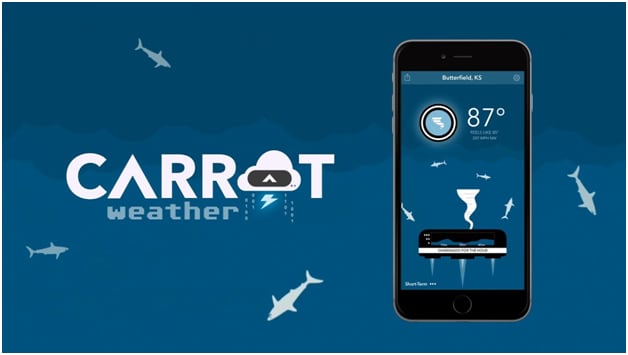
Hei sää: Hello Weather käyttää myös Dark Skyn APIa ja dataa, mutta se voi muuttua pian. Sovellus näyttää upealta ja on erittäin helppokäyttöinen. Käyttäjät voivat vaihtaa erilaisia säätietojen lähteitä parhaaksi katsomallaan tavalla. Tätä tarkoitusta varten sinun on kuitenkin maksettava kuukausimaksu (1 dollari) tai vuosimaksu (9 dollaria), jos haluat käyttää sovelluksen premium-ominaisuuksia.
Tuulinen: Windy-sovellus on sen verkkosivuston laajennus. Sivusto on täysin ilmainen käyttää perussäätarpeisiisi. Vaikka se on todella hyödyllistä, kun sinun on visualisoitava tuuliolosuhteet ja satelliittikartat sijaintisi, se tarjoaa yksinkertaisen viiden päivän ennusteen aina, kun käynnistät sovelluksen.
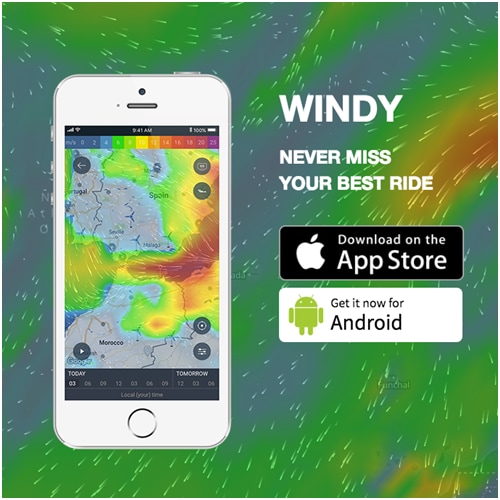
Voit vierittää tarkistaaksesi sijaintisi olosuhteet tiettynä ajankohtana. Napauta sijaintiasi, jos sinun täytyy vetää vielä syvempiä yksityiskohtia. Voit myös asettaa lämpötila- ja säähälytyksiä mille tahansa halutulle alueelle. Tämä on paras iOS-sääsovellus.
Yhteenveto
Kun käytät iOS 15/14:ää, sinun on odotettava vikoja ja Weather App -häiriöitä. Jos näin on, voit käyttää yllä käsiteltyjä korjauksia. Jos päätät päivittää iOS 15/14 -käyttöjärjestelmän, voit käyttää DrFoneTool-työkalua tähän tarkoitukseen. Tai voit käyttää yllä käsiteltyjä iOS Weather App -vaihtoehtoja.
Viimeisimmät artikkelit

